Преглед садржаја
Ваш брз одговор:
Да бисте добили везу до Инстаграм видеа или фотографије, само морате да додирнете ту објаву, а затим у искачућем прозору видећете списак ствари које треба урадити.
Само додирните опцију 'Копирај везу' са те листе и УРЛ до овог видеа или фотографије ће бити копиран и моћи ћете да је делите са било ким другим.
Можете и да испробате алатку за преузимање видео записа да бисте га сачували на свом уређају.
Ако сте икада волели видео снимке или фотографије на Инстаграму, желели бисте да их сачувате на свом мобилном телефону. Као што знате, чување тога на свом уређају вам омогућава да га отпремите на ВхатсАпп и поделите са пријатељима.
Можете да добијете везу до овог видеа или фотографије и поделите везу са својим пријатељима на било којој платформи друштвених медија где ће то моћи да виде кликом на ту везу.
Ако је тај видео јаван, видео ће моћи да га погледају сви, али у случају да не морате да копирате УРЛ на видео и преузмите га да бисте га поделили са неким другим.
Иако, апликација Снаптубе може помоћи у преузимању Инстаграм видео снимака када додирнете опцију „дели“ на том видео снимку у својој Инстаграм апликацији.
У случају да спајате два Инстаграм профила са свим стварима, користите овај метод да преузмете своје Инстаграм видео записе за поновно објављивање.
Поновна употреба дела заштићеног ауторским правима је забрањена на Инстаграму, будите опрезни, не подстичемо вас на такве активности, ово је самоедукативни водич.
Док делите везу до објаве на Инстаграму и случајно власник избрише овај Инстаграм пост, линк неће бити доступан.
Лоша УРЛ временска ознака Инстаграм – Како да поправите:
На радној површини сте, а затим да бисте сазнали видео везу са радне површине, пре свега, морате да отворите видео који имате изабрано, а затим само уз помоћ ХТМЛ верзије странице, сазнаћете везу коју морате да отворите или можете да поделите са својим пријатељем ако желите да виде.
Хајде да прочитамо Водич корак по корак:
Корак 1: Када будете спремни са везом до те видео странице на Инстаграму, само је отворите у свом претраживачу. Ако је овај видео приватан и дељен са вама, можда ће бити затражено да се пријавите у прегледачу. Уверите се да сте пријављени.
Корак 2: Следеће, на страници видео записа, само кликните десним тастером миша и изаберите „ Инспецт “ или притисните Цтрл+Схифт+ Да отворим ХТМЛ верзију те Инстаграм видео странице.
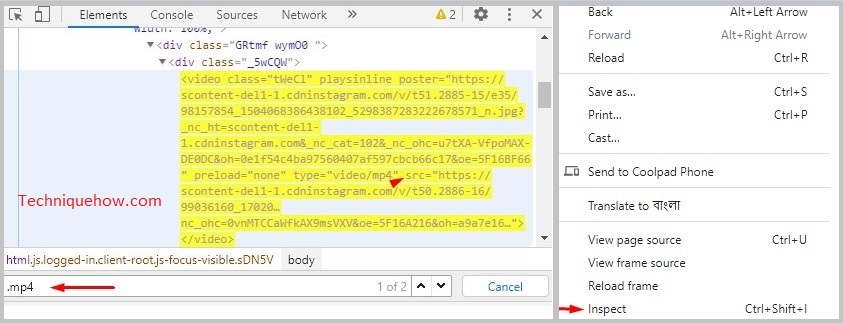
Корак 3: Само скролујте до дна и пронађите везу која изгледа као: Инстаграм..н.мп4. Сада пронађите УРЛ, само претражите на страници „.мп4” и после типе=”видео/мп’4′ срц=”ваш видео линк”.
Када то пронађете, само уредите и копирајте цео УРЛ.
Напомена: Ако видите грешку „ Лош УРЛ временска ознака “ само замените &амп; са &амп; у УРЛ на свим местима, а затим поново учитајте везу унова картица. Сада, имате везу до директног видеа.
Коначно, отворите ту везу на следећој картици и десним кликом на њу видећете да ће видео извор тражити да преузмете .
Како да преузмете Инстаграм видео:
Тамо имате следеће начине на које можете да пратите:
1. Преузмите Инстаграм видео записе без копирања УРЛ-а
Ако планирате да преузмете Инстаграм видео записе без везе, постоји тренутни начин на који то можете да урадите.
Процес испод који можете да пратите да бисте снимили видео снимке Инстаграм приче или Инстаграм објаве на оба уређаја:
🏷 Да бисте преузели Инстаграм приче/постове:
1. Прво, пустите видео на свом мобилном уређају на вашем мобилном уређају би требало да буде инсталиран снимач екрана и то се може урадити на иОС и Андроид уређајима.
Требало би да знате да снимач екрана такође омогућава снимање звука, па играјте Инстаграм прича или видео у пуном звуку ако желите да се звук снима док је снимање екрана укључено.
2. Сада када видео почне да се репродукује, само покрените снимач екрана и хајде да га снимимо док се не заврши.
Већина Инстаграм видео записа у објави је кратка и зато ово не би представљало проблем ако користите ваш снимач екрана. Након што се снимање заврши, искључите диктафон и сачувајте датотеку на свом мобилном складишту.
Ово је најлакши и најбржи начин дасачувајте видео снимке са Инстаграм приче или постављене видео записе.
⭐ Где пронаћи линк за Инстаграм видео на Инстаграм апликацији?
Ако ћете копирати Инстаграм пост линк директно из Инстаграм апликације, то је дефинитивно могуће и Инстаграм има опцију да то уради са ваших Андроид или иОС уређаја.
Видећете икону са три тачке без обзира да ли је у питању Инстаграм фотографија или видео, додиром на ту икону видећете да ће се појавити листа функција и одатле морате да додирнете ' Копирај Линк ' опцију онда ће веза бити копирана у ваш међуспремник.
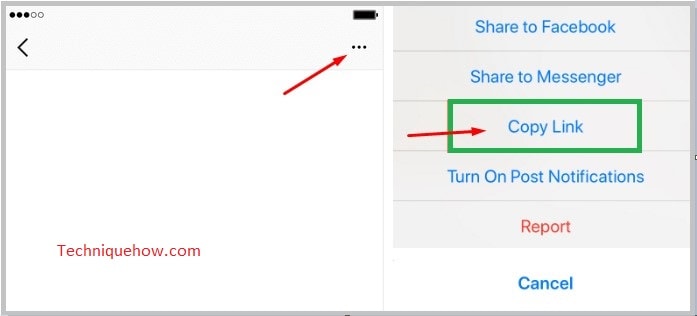
Исти поступак можете применити на све друге видео снимке или фотографије за које желите да добијете везу и ако делите ову УРЛ адресу са вашим пријатељем ће моћи да погледају исти Инстаграм видео или фотографију користећи ту везу.
Како Преузми Инстаграм видео снимке на мрежи:
Инстаграм омогућава корисницима да приступе својим подацима на својим Инстаграм налозима. Ако сте управо изабрали неке Инстаграм фотографије или видео записе, онда можете добити везу до тих фотографија или видео записа директно са Инстаграма. Ако сте изабрали више видео записа, онда морате да добијете везу за сваки посебно, а за фотографије морате поновити исти процес.
Било да сте на мобилном уређају или на рачунару, можете да пратите неколико једноставних корака да бисте добили везу до тог видеа да бисте је поделили са својим пријатељима и иста веза ће отворити тај видео директно на картици, која се може отворити на свимпрегледачи.
Уронимо у процес корак по корак:
🔯 Коришћење алатки треће стране:
Када сте у апликацији Инстаграм на иОС-у или Андроид-у уређај процес постаје веома једноставан за добијање везе до тог поста било да се ради о видео снимку или фотографији.
Да бисте копирали везу, морате да отворите ту објаву у мобилном претраживачу или директно из апликације, копирајте везу, а затим следите ове кораке:
🔴 Кораци које треба пратити:
Такође видети: Проверите Твитцх корисничко име – Провера доступностиКорак 1: Пре свега, отворите „Преузми Инстаграм видео ' алатку на мрежи, до ње можете доћи из Гоогле претраге.
Такође видети: Идите на прву поруку у Мессенгер-у – без померања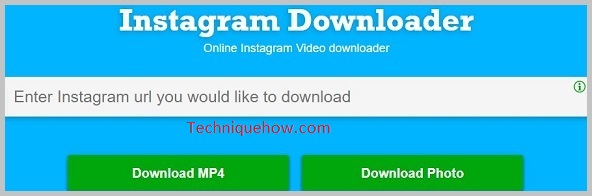
Корак 2: Када сачувате везу (изгледа као инстаграм.цом/п/*), морате да налепите цео копирани видео линк који сте добили са свог мобилни претраживач.
Корак 3: Сада, када унесете везу, картица ће вам показати тачан видео и кликните на дугме за репродукцију.
4. корак: Када кликнете десним тастером миша тамо, наћи ћете опцију за преузимање коју можете да користите за дељење тог Инстаграм видеа на ВхатсАпп-у (ВхатсАпп и Инстаграм су делови исте матичне компаније).
Доња линија:
Овај чланак је објаснио једноставне начине и њихове поправке у корацима које можете пратити да бисте преузели Инстаграм видео записе. Из неколико разлога, можда ћете морати да користите алатке на мрежи у случају да сте на свом мобилном телефону који ће вам помоћи да преузмете видео на свој уређај, али у случају да сте на рачунару, опција „Провери елемент“ће вам помоћи да добијете Инстаграм видео линк да бисте га сачували.
